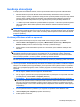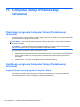HP ProBook Notebook User Guide - Windows Vista
Izvođenje obnavljanja
U slučaju pada ili nestabilnosti sistema, računar pruža sledeće alate za oporavak vaših datoteka:
●
Windows alatke za oporavak: Možete da iskoristite Backup and Restore Center (Centar za
rezervne kopije i vraćanje u prethodno stanje) da biste oporavili podatke za koje ste ranije izradili
rezervne kopije. Takođe možete da iskoristite opciju Windows Startup Repair (Popravka pri
pokretanju) da biste rešili probleme koji bi mogli da spreče pravilno pokretanje Windows-a.
●
f11 alatka za oporavak: Možete da upotrebite alatke za oporavak f11 kako biste oporavili originalnu
sliku čvrstog diska. Slika sadrži operativni sistem Windows i fabrički instalirane softverske
programe.
NAPOMENA: Ako ne možete da pokrenete (startujete) vaš računar, morate da kupite DVD Operativni
sistem Windows Vista® da biste ponovo pokrenuli vaš računar i popravili operativni sistem. Za dodatne
informacije, pogledajte odeljak u ovom vodiču “Korišćenje DVD-a Operativni sistem Windows Vista®
(kupuje se posebno)”.
Korišćenje Windows alatki za oporavak
Da biste oporavili informacije za koje ste ranije izradili rezervne kopije, pratite ove korake:
1. Izaberite Start > All Programs (Svi programi) > Maintenance (Održavanje) > Backup and
Restore Center (Centar za rezervne kopije i vraćanje u prethodno stanje).
2. Pratite uputstva sa ekrana da biste oporavili ceo vaš računar (samo odabrani modeli) ili vaše
datoteke.
NAPOMENA: Operativni sistem Windows sadrži funkciju „Kontrola korisničkog naloga“ radi
poboljšanja bezbednosti vašeg računara. Za zadatke kao što su instaliranje softvera, pokretanje
uslužnih programa ili promena Windows postavki sistem će možda zatražiti vašu dozvolu ili lozinku.
Više informacija potražite u „Pomoći i podršci“ operativnog sistema Windows.
Da biste oporavili informacije korišćenjem Startup Repair (Popravka pri pokretanju), pratite ove korake:
OPREZ: Korišćenje Startup Repair (Popravka pri pokretanju) u potpunosti briše sadržaje čvrstog diska
i ponovo ga formatira. Sve datoteke koje ste kreirali i sav softver koji je instaliran na računaru trajno su
uklonjeni. Po završetku ponovnog formatiranja, proces oporavka vraća operativni sistem u prethodno
stanje, kao i upravljačke programe, softver i uslužne programe sa rezervne kopije koju ste koristili za
oporavak.
1. Ako je moguće, izradite rezervne kopije svih ličnih datoteka.
2. Ako je moguće, proverite da li postoje particija Windows-a i particija HP-a za oporavak. Da biste
pronašli particije, izaberite Start > Computer (Računar).
NAPOMENA: Ako su Windows particija i HP particija za oporavak bile izbrisane, morate da
oporavite vaš operativni sistem korišćenjem DVD-a Operativni sistem Windows Vista i diska Driver
Recovery (Oporavak upravljačkih programa) (oba se kupuju posebno). Za dodatne informacije,
pogledajte odeljak u ovom vodiču “Korišćenje DVD-a Operativni sistem Windows Vista® (kupuje
se posebno)”.
3. Ponovo pokrenite računar i pritisnite f8 pre nego što se operativni sistem Windows učita.
4. Izaberite Repair your computer (Popravite vaš računar).
5. Pratite uputstva na ekranu.
Izvođenje obnavljanja 151